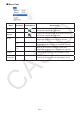User Manual
Table Of Contents
- Aan de slag
- Inhoud
- 1. Screen Receiver installeren en deïnstalleren
- 2. Scherminstelling
- 3. Screen Receiver gebruiken
- 3-1 Een verbinding tot stand brengen tussen Screen Receiver en een rekenmachine
- 3-2 Voorzorgen voor bewerkingen op rekenmachine
- 3-3 Rekenmachinescherm vastleggen
- 3-4 Een scherm met vastgelegde gegevens actief maken
- 3-5 Vastgelegde gegevens naar het klembord kopiëren
- 3-6 Vastgelegde gegevens opslaan
- 3-7 Automatisch opslaan
- 3-8 Een schermafbeelding vergroten of verkleinen
- 3-9 Een zwevend rekenmachinescherm gebruiken (alleen Windows)
- 3-10 Afdrukken
- 3-11 Snelkoppelingenmenu
- 4. Dialoogvenster Tool Options
- 5. Lijst met mogelijke foutmeldingen
D-15
Voorzorgsmaatregelen voor USB-verbinding•
Een USB-verbinding tussen de rekenmachine en een computer kan automatisch worden
verbroken als op de computer de energiebesparende modus, slaapstandmodus of een
andere stand-bymodus wordt geactiveerd. Als dit gebeurt, verwijdert u de USB-kabel en
sluit u deze vervolgens weer aan.
4. Type A Rekenmachine: Druk op J.
Type B of Type C Rekenmachine: Tik [OK].
Hierdoor wordt automatisch een verbinding tussen Screen Receiver en de rekenmachine •
tot stand gebracht, en het scherm van de rekenmachine wordt op het venster van Screen
Receiver weergegeven. Wacht totdat het scherm van de rekenmachine verschijnt op het
venster van Screen Receiver voordat u een bewerking op de rekenmachine uitvoert.
Windows
macOS
Scherm rekenmachine Scherm rekenmachine
5. Voer de gewenste bewerkingen uit op de rekenmachine.
Het door Screen Receiver weergegeven scherm van de rekenmachine verandert in realtime •
terwijl u bewerkingen op de rekenmachine uitvoert.
6. Om de verbinding tussen Screen Receiver en rekenmachine te beëindigen, klikt u op .
7. Verwijder de USB-kabel uit de computer en rekenmachine.
Opmerking
Als de verbinding tussen Screen Receiver en de rekenmachine om een bepaalde reden uitvalt, •
klik dan op om opnieuw te verbinden.
3-2 Voorzorgen voor bewerkingen op rekenmachine
De manier waarop figuren worden getekend en de cursor over het scherm van Screen Receiver •
beweegt, komt mogelijk niet precies overeen met wat er gebeurt op het rekenmachinescherm.
Opmerking voor gebruikers van Windows 8.1, Windows 10, Windows 11 •
De rekenmachine ondersteunt de hieronder vermelde bewerkingen niet terwijl er een verbinding
is tussen de rekenmachine en Screen Receiver.
Bestand verwijderen -
Map maken of hernoemen -
Reservekopie maken -
Optimalisatie -
Initialiseerbewerkingen (Add-In, Storage Memory, Add-In&Storage, Main&Storage, Initialize -
All, Language File)
Screen Receiver geeft het scherm van de rekenmachine niet weer terwijl de rekenmachine een
bestand opslaat. Het scherm van de rekenmachine verschijnt nadat het bestand is opgeslagen.